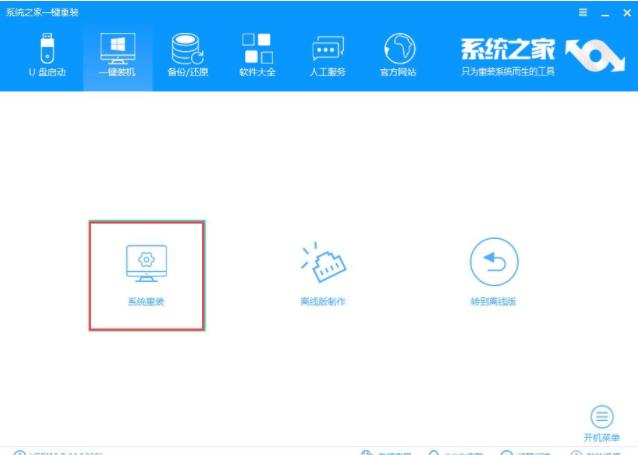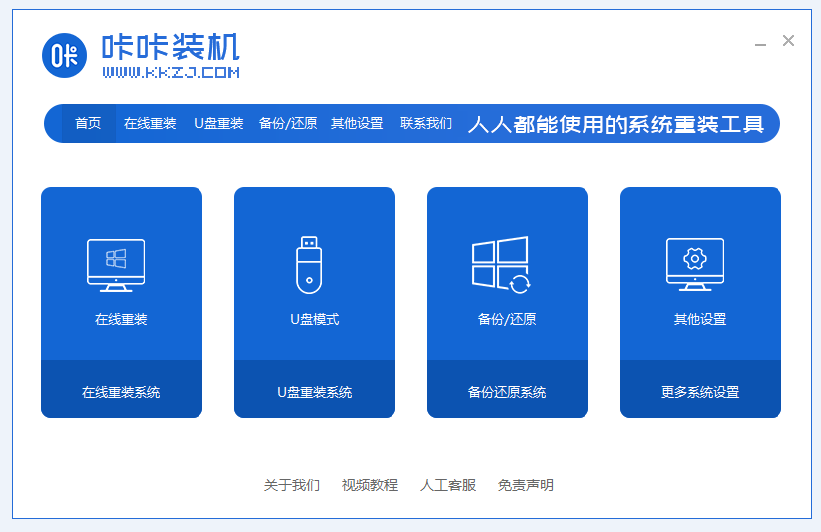工具/原料:
系统版本:Windows 7
品牌型号:Macbook Pro 13
软件版本:Boot Camp
方法/步骤:
借助苹果Boot Camp工具对系统重装:
1、首先将一个空白u盘插入电脑,打开bootcamp工具,根据向导点击“继续”。

2、选中制作启动 U 盘的所有选项后,点击“继续”。
 3、随后选取我们目的USB驱动器。
3、随后选取我们目的USB驱动器。
 4、接着选择我们之前下载好的win7镜像文件。
4、接着选择我们之前下载好的win7镜像文件。
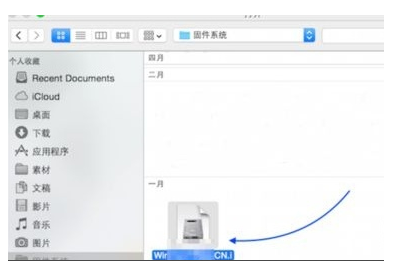
5、点击“继续”。

6、确认u盘上重要文件已进行备份后点击“继续”。

7、随后BootCamp开始制作启动 U 盘,耐心等待即可。
荣耀笔记本电脑怎么重装系统win7
如果我们使用的是荣耀或者华为手机,那购买同品牌的笔记本就可以发现很多功能十分方便。有很多朋友购买了荣耀笔记本之后都想将系统重装win7,因为一般预装系统都是win10,那荣耀笔记本怎么重装系统win7呢?我们一起来看看吧。

8、制作成功后,点击“安装”。
 9、接下来等待安装过程。
9、接下来等待安装过程。

10、随后进入Windows分区界面,点击进入右下角的“驱动器选项(高级)”。
 11、选择“分区4:BOOTCAMP”,然后点击下方的“格式化”。
11、选择“分区4:BOOTCAMP”,然后点击下方的“格式化”。
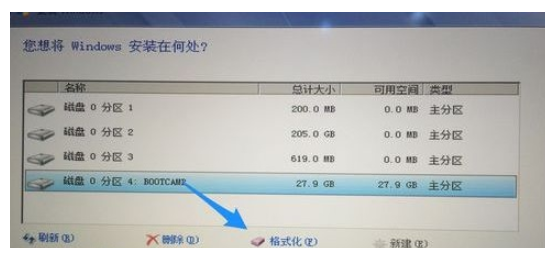
12、这时会弹出一个警告对话框,直接点击确定。
13、格式化之后,选择分区4,点击下一步。
14、接着开始安装Windows,请耐心等待。
 15、重启电脑后选择win7进入,进行系统配置,后续步骤都是全自动的了,无需我们手动操作。直到进入系统桌面则表示此次系统重装完成。
15、重启电脑后选择win7进入,进行系统配置,后续步骤都是全自动的了,无需我们手动操作。直到进入系统桌面则表示此次系统重装完成。
拓展资料:更多关于苹果电脑的使用方法
苹果电脑装双系统教程
苹果电脑装windows系统如何操作
苹果电脑经常黑屏是什么原因
总结:以上就是苹果电脑重装windows7系统的操作方法,看似步骤繁琐,实则都是些很简单的操作哦,赶紧去实操一下吧。
win7电脑系统坏了怎么重装
电脑系统坏了是让人很头大的一件事,这时候就需要重装系统了,但是用一般的在线充值系统的方法又用不了,这时候要怎么办呢?下面小编就给大家分享win7电脑系统坏了怎么重装的方法,一起来看看吧。